ps濾鏡制作海景圖
時間:2024-02-27 12:45作者:下載吧人氣:40
效果圖中的大部分元素都是用濾鏡來完成,如天空云彩、光暈、水波等。部分效果需要用多種濾鏡共同來完成。制作的時候一定要對常用濾鏡有一定的了解,這樣可以快速做出自己想要的效果。
最終效果

1、新建一個800* 800的文件,設置前景色為一個淡一點的藍色:#1680D1,背景為深度藍色:#0C1B6C,用線性漸變工具從上至下拉出一個漸變,如下圖。
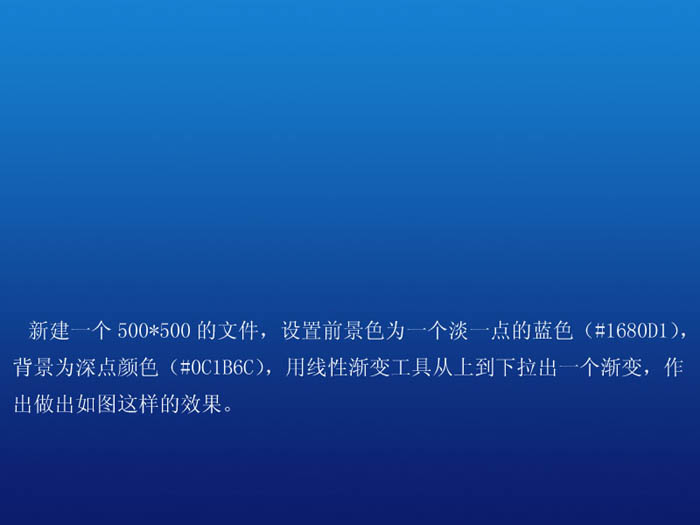
2、在背景層上創(chuàng)建一個空白圖層,選擇漸變工具,設置前景色為亮點的藍色:#B9DDF9,在漸變編輯器里選擇從前景色到透明度的漸變,在漸變類型選擇徑向漸變。然后在圖層2里面從最左上角向圖層的中間斜拉出漸變。
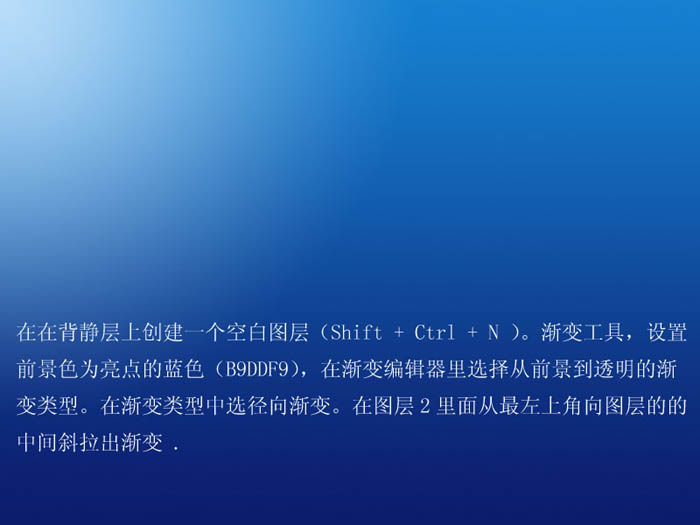
3、按Ctrl鼠標左鍵點擊圖層縮略圖調出圖層2的選區(qū),執(zhí)行:濾鏡> 渲染 > 云彩。執(zhí)行濾鏡之前需要把前景色設置為淺藍色:#B9DDF9,背景色設置為深藍色:#0C1B6C。

4、執(zhí)行:濾鏡> 藝術效果 > 塑料包裝,數(shù)值:高光強度:16;細節(jié):13;平滑:2。

5、按Ctrl+ T 進行自由變換,如下圖。

6、把圖層2復制一份,并把圖層混合模式改為“線性光”,不透明度改為:30%,合并圖層。

7、選擇漸變工具,在編輯器中選擇如下漸變。
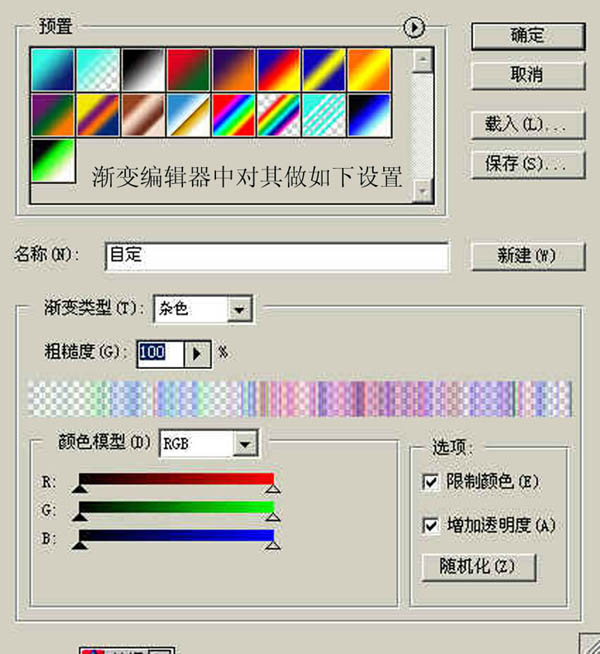
8、新建一個圖層,選擇角度漸變,拉出下圖所示的效果。
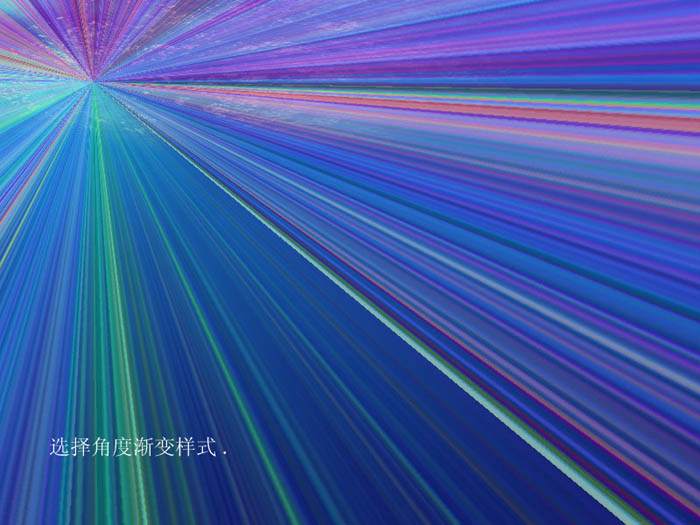
9、把漸變圖層混合模式改為“柔光”,不透明度改為:15%,效果如下圖。

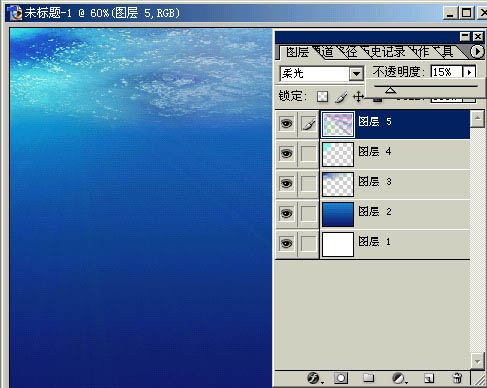
10、加上光暈效果。
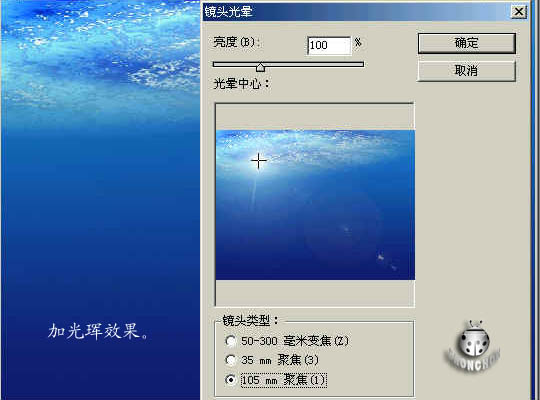
11、新建一個圖層,蓋印圖層。用外掛濾鏡加上水波。沒有這款濾鏡的可以去網上下載“水之語”濾鏡。
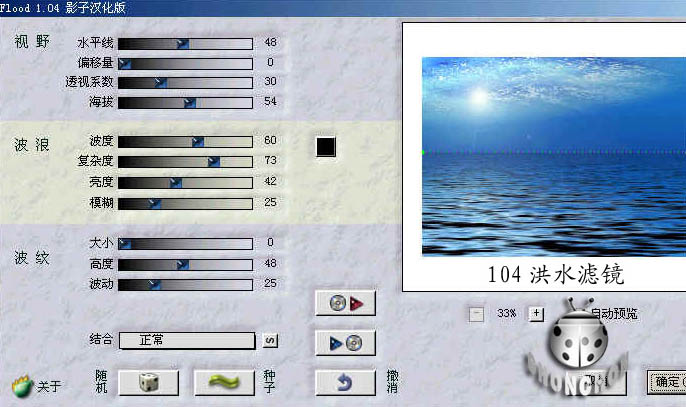
12、新建一個圖層,用矩形選框工具選取水波部分,保留原前背景顏色,執(zhí)行:濾鏡> 渲染 > 云彩,確定后再執(zhí)行:濾鏡 > 扭曲 > 水波,變形處理。確定后把圖層混合模式改為“疊加”。

13、新建一個圖層,畫礁石,用減淡工具處理一下高光部分,效果如下圖。

14、復制背景圖層,混合模式改為“線性變亮”,不透明度改為:50%,添加蒙版,拉一黑白漸變,如下圖。

最后畫上船只,加上文字,完成最終效果。


網友評論